VLC est le lecteur multimédia préféréutilisateurs avancés et amateurs. La configuration des paramètres et des options de base est facile mais plonger profondément dans la personnalisation et l'ajustement de ses fonctionnalités est plutôt difficile pour les novices. De nombreux utilisateurs ont été confrontés à des problèmes de sauvegarde des paramètres de l'égaliseur. Malheureusement, il n'y a aucune option apparente pour enregistrer rapidement le niveau audio, le préréglage spécifié et en particulier les paramètres d'égalisation. Dans cet article, nous vous guiderons pas à pas pour enregistrer les paramètres de l'égaliseur.
Pour commencer, lancez VLC et cliquez sur Afficher étenduBouton Paramètres pour afficher la fenêtre des paramètres d'égalisation. Sous l'onglet égaliseur graphique, cochez la case Activer pour activer l'égaliseur, sélectionnez un préréglage dans la liste donnée et commencez à définir les niveaux d'égalisation selon les besoins.

Une fois que vous avez terminé la configuration des niveaux d'égalisation, notez les valeurs de gauche à droite (suivies du dB postfix) et du préampli valeur qui est également appelé gain global (présent sur le côté gauche). Maintenant, fermez la fenêtre Réglages et effets et sous le menu Outils, cliquez sur Préférences.
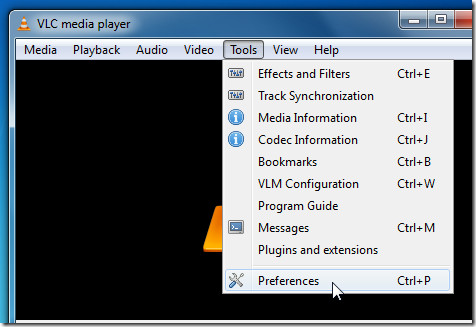
Dans le coin inférieur gauche, activez l'option Tous pourafficher les options avancées de chaque catégorie. Dans la barre de navigation principale, développez la catégorie Audio, puis Filtres pour sélectionner Égaliseur. Il vous montrera les paramètres de l'égaliseur dans la fenêtre principale. Maintenant, dans le champ de saisie Gain de bande, entrez les valeurs (qui doivent être séparées par un seul espace) que vous avez notées (à l'exclusion du suffixe db) et dans le champ de saisie Gain global, entrez la valeur du préampli. Vous pouvez également spécifier un préréglage si nécessaire. Une fois que vous avez entré toutes les valeurs dans les champs obligatoires, cliquez sur Enregistrer pour enregistrer les paramètres d'égalisation.
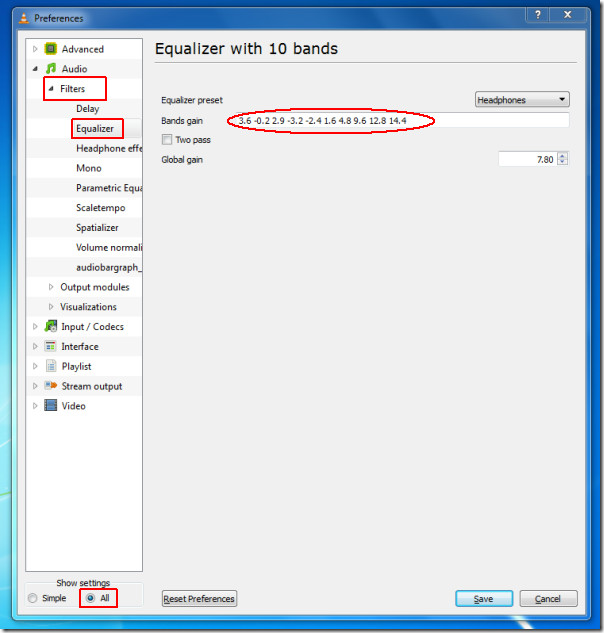
Maintenant, lors du nouveau lancement de VLC, les barres d'égalisation resteront inchangées et vous pourrez profiter de votre média préféré sans avoir à régler encore et encore l'égaliseur.
Nous avons démontré cette astuce en utilisant la dernière version de VLC 1.1.0.












commentaires